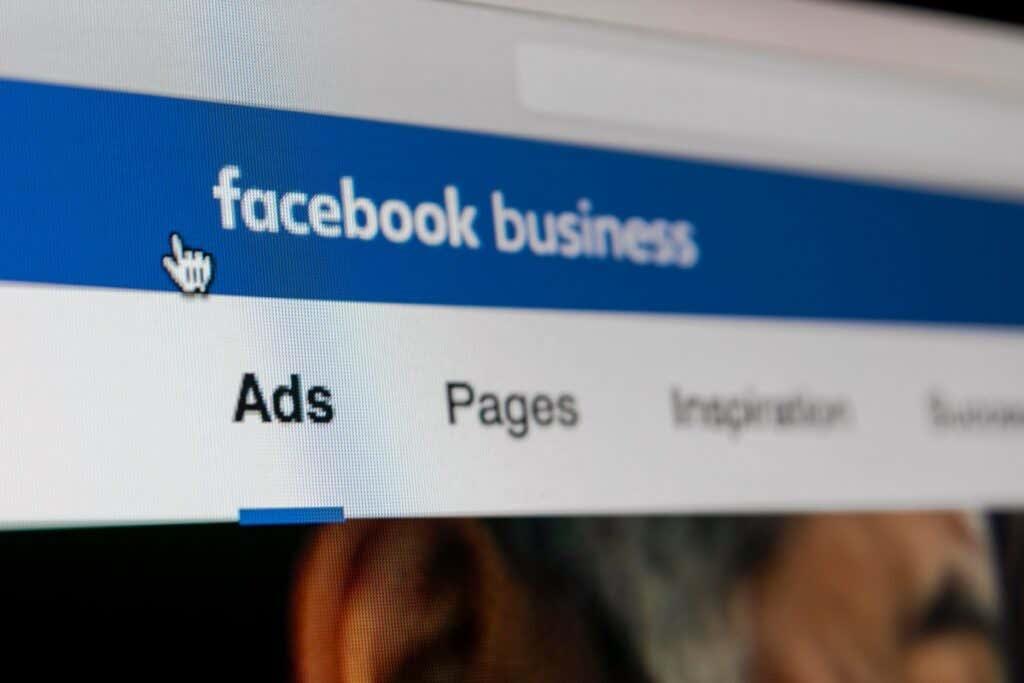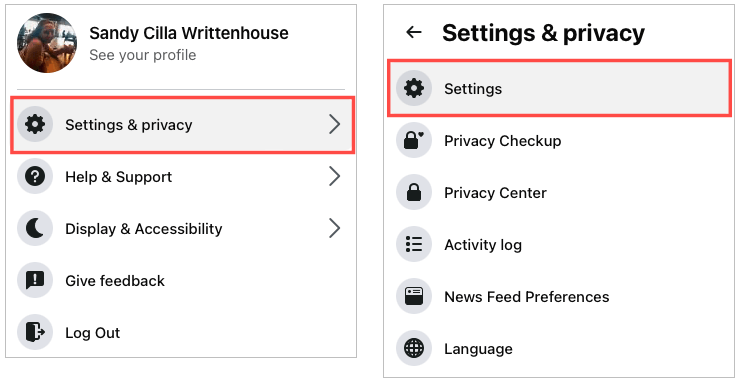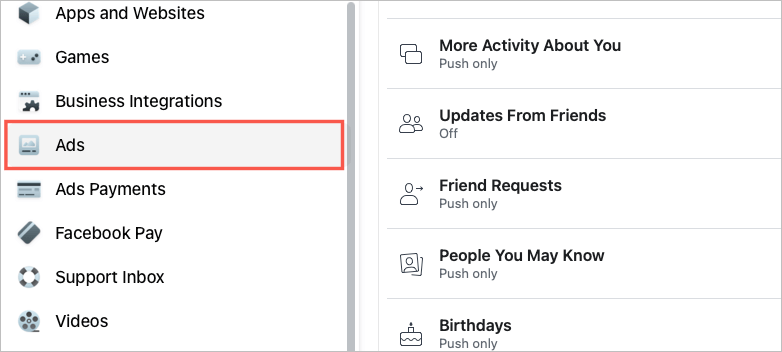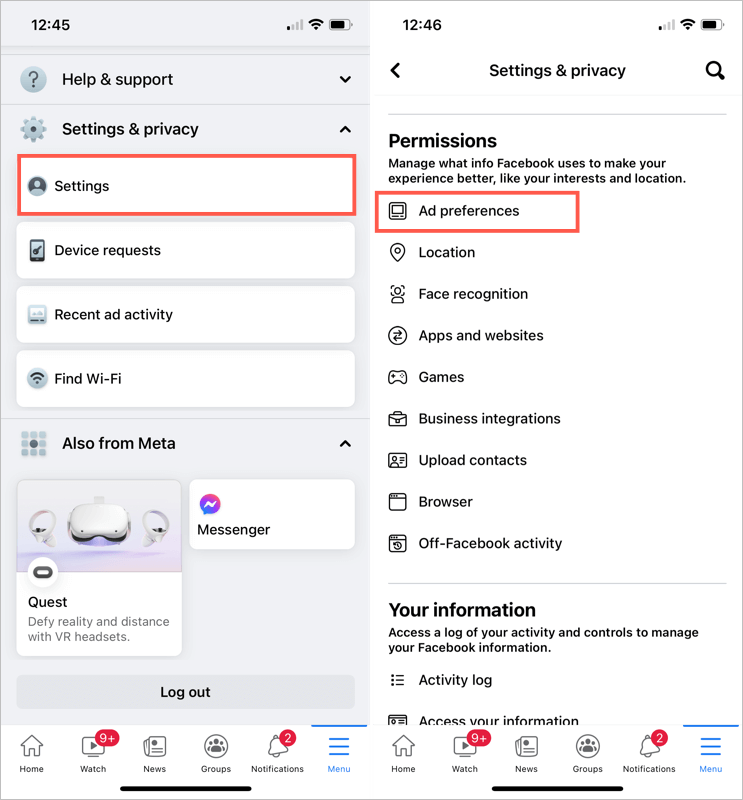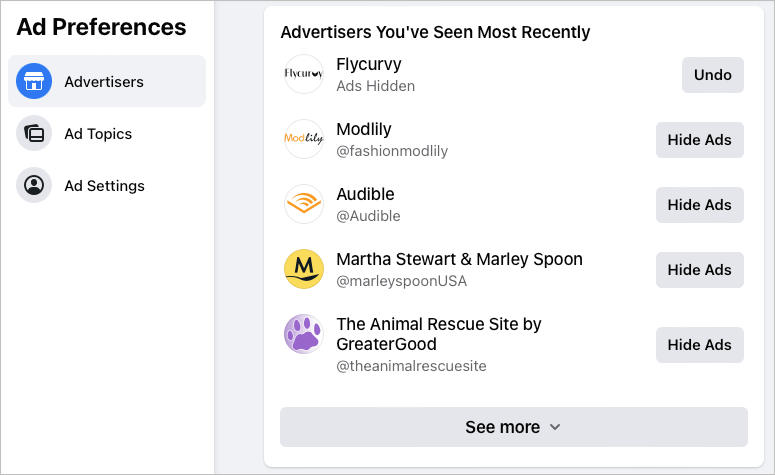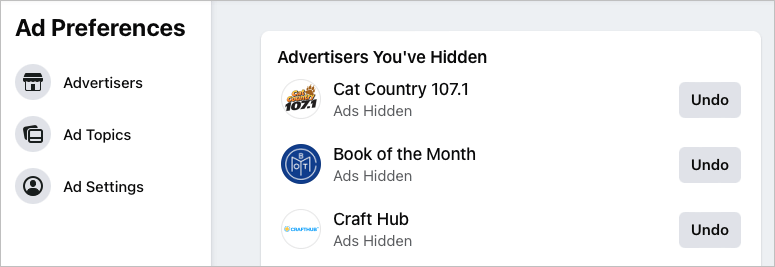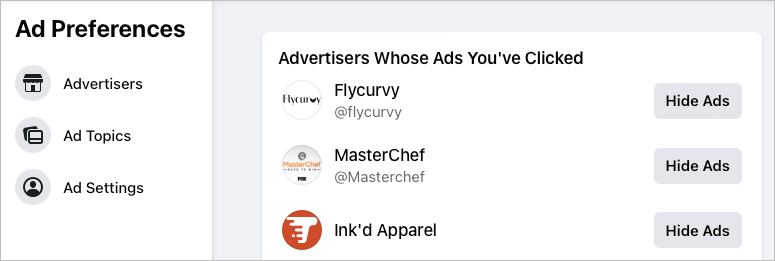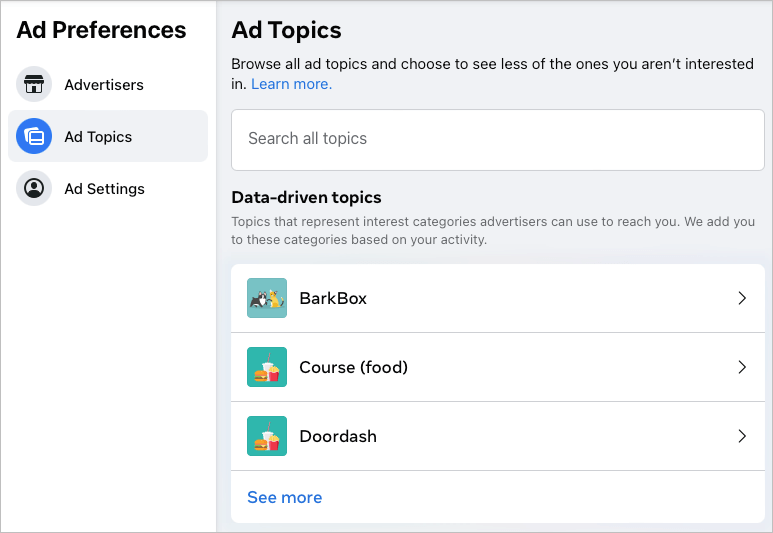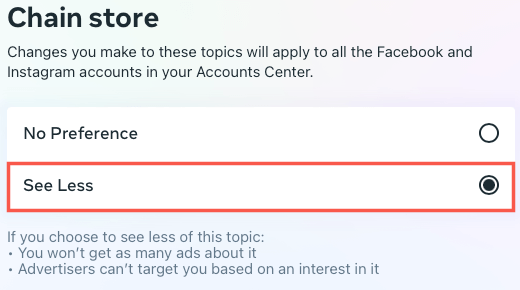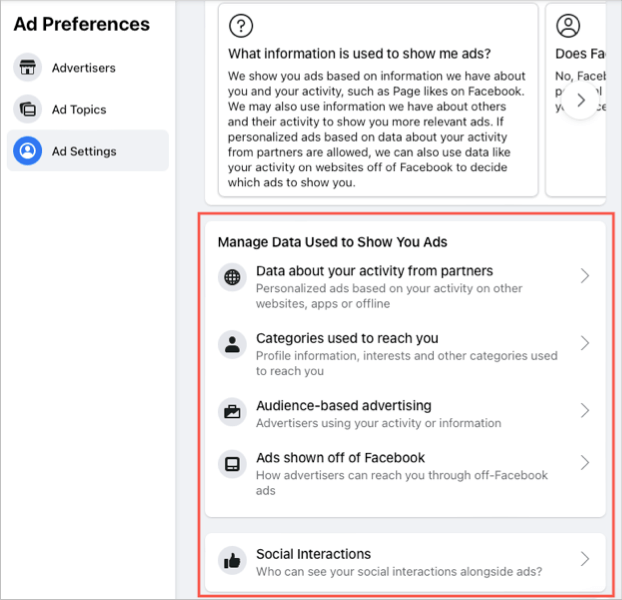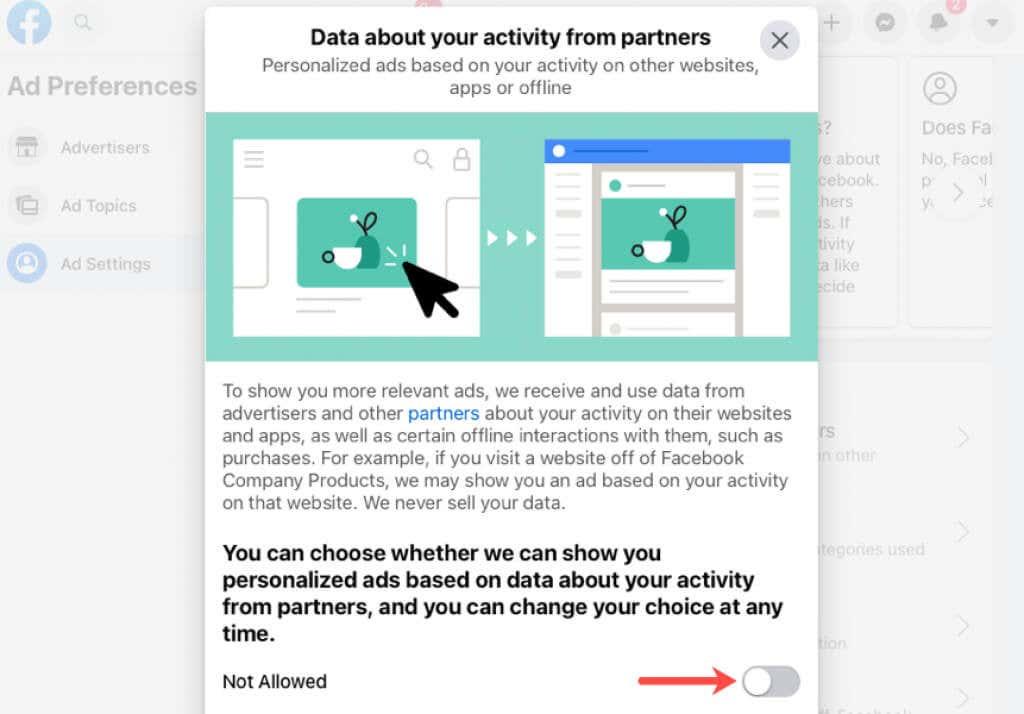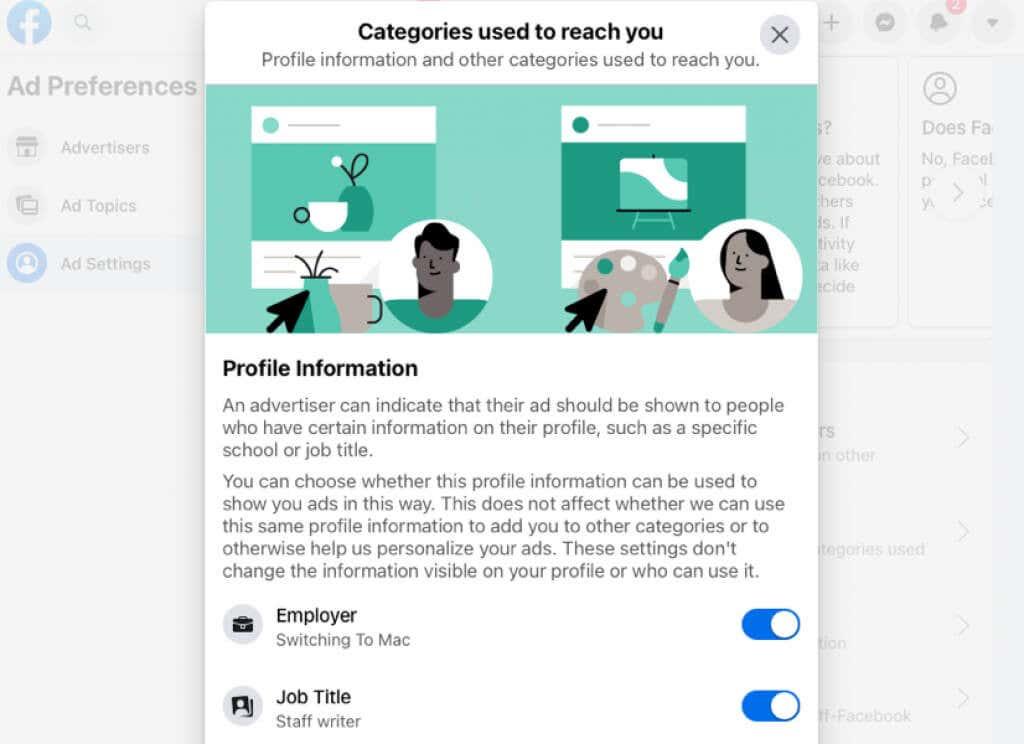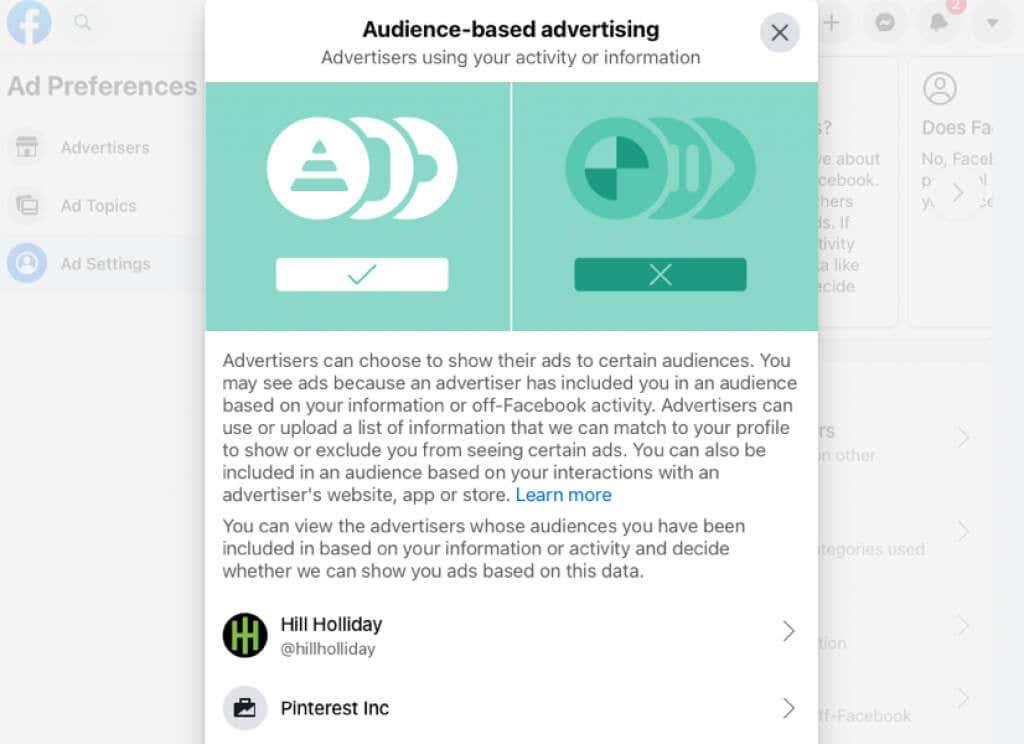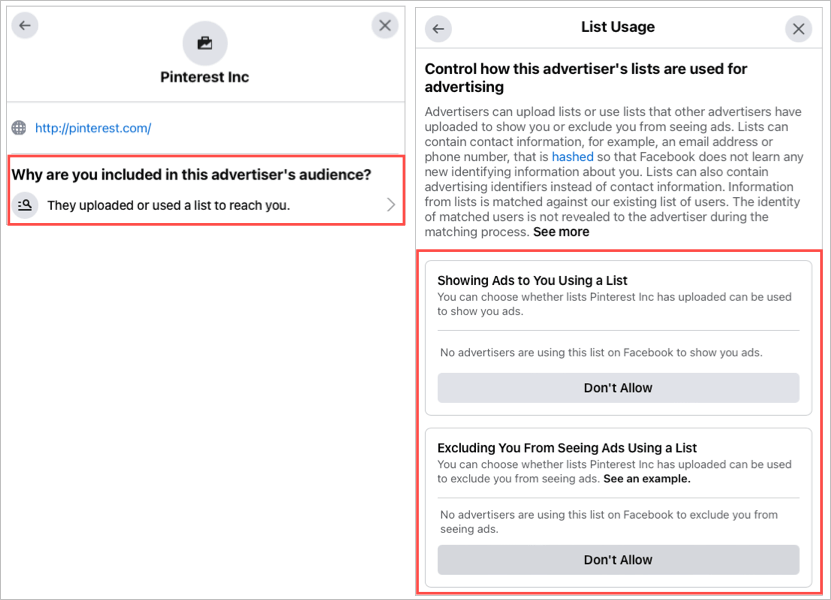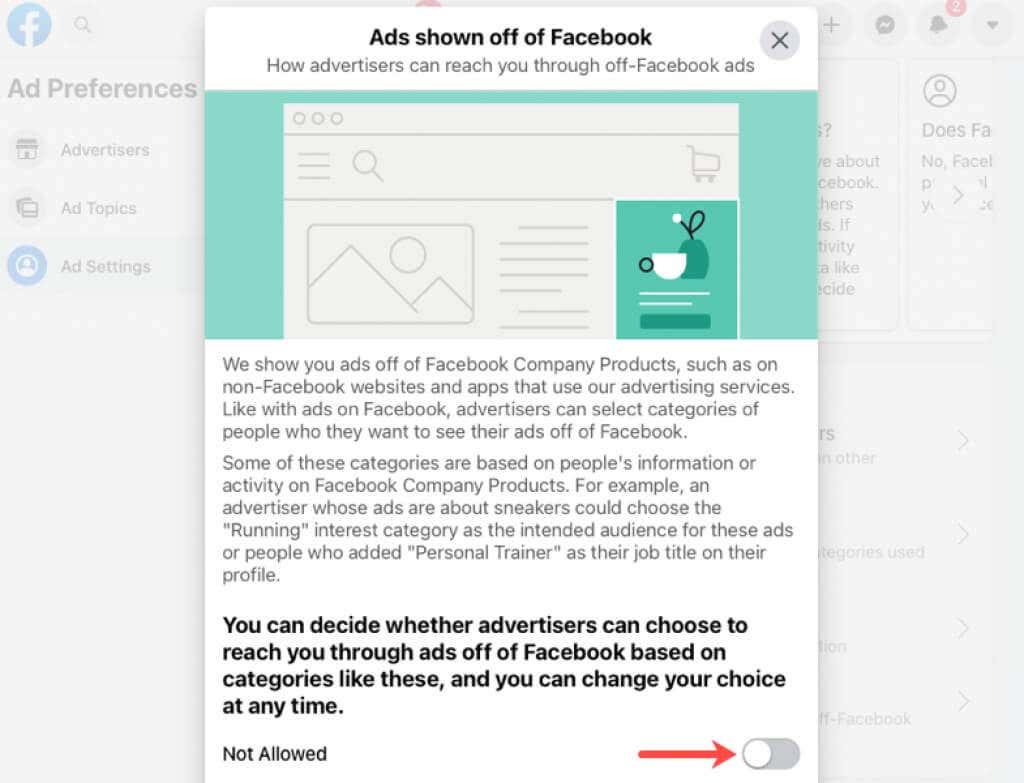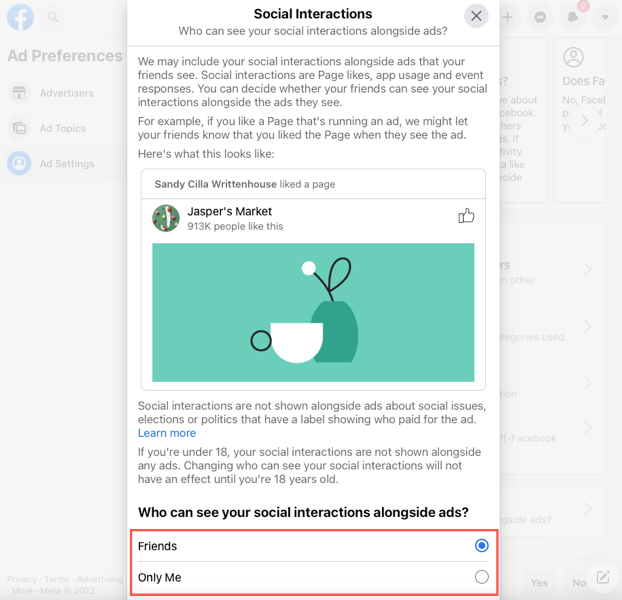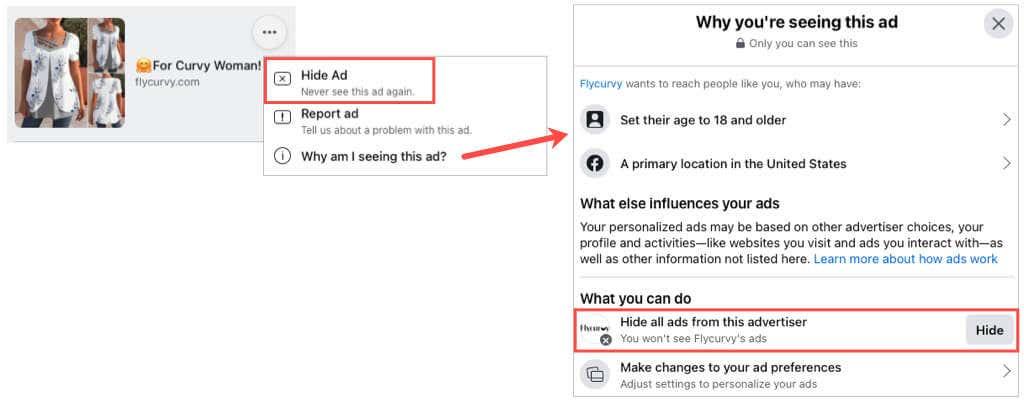Nii nagu tele- ja raadiosaated, sisaldab sotsiaalmeedia reklaame. Ehkki te ei pruugi oma Facebooki voost reklaame eemaldada, saate siiski teatud tüüpi reklaame kontrollida.
Saate valida teile huvi pakkuvad reklaamiteemad, tühistades samal ajal valiku, mis teid ei huvita. Samuti saate teatud reklaamijate reklaame lubada ja teisi peita. Kuni ja välja arvatud juhul, kui ettevõte kasutab reklaamivaba mudelit , siis miks mitte vähemalt kontrollida, milliseid reklaame kuvatakse Facebookis teie postitamise , meeldimise või jälgimisena.
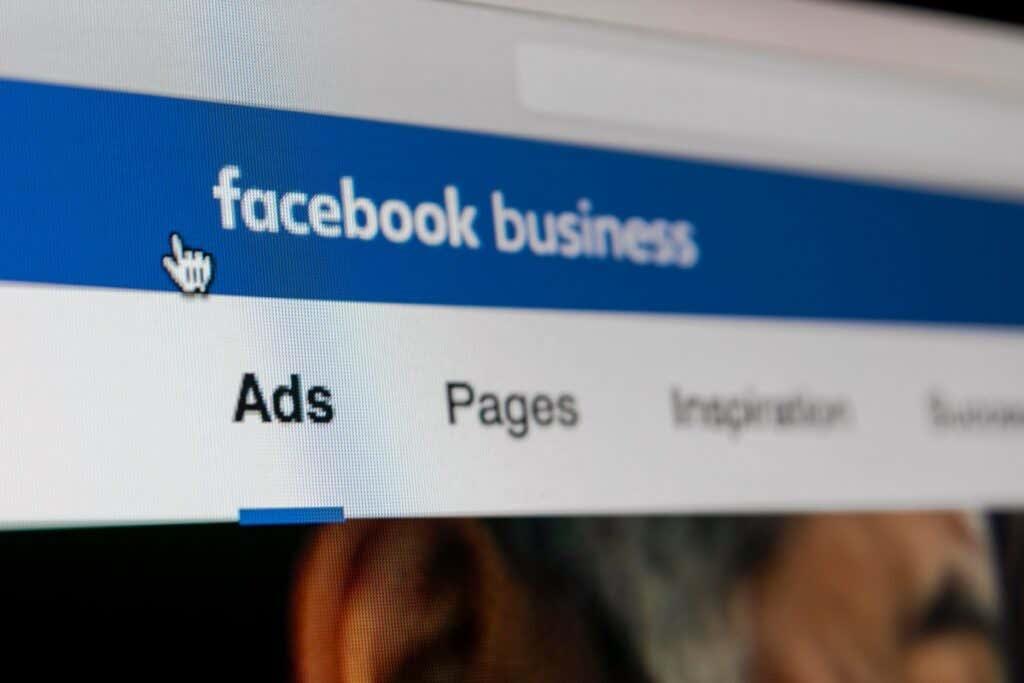
Juurdepääs oma Facebooki reklaamieelistustele
Olenemata sellest, kas kasutate Facebooki veebisaiti või mobiilirakendust, pääsete juurde ja saate oma reklaamieelistusi muuta.
Juurdepääs veebis Facebooki reklaamieelistustele
- Külastage saiti Facebook.com , logige sisse ja valige paremas ülanurgas olev nool .
- Valige Seaded ja privaatsus > Seaded .
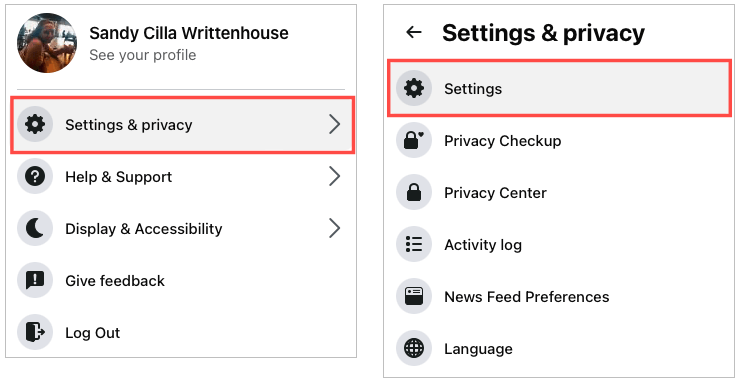
- Valige vasakpoolsest navigeerimisribast Reklaamid .
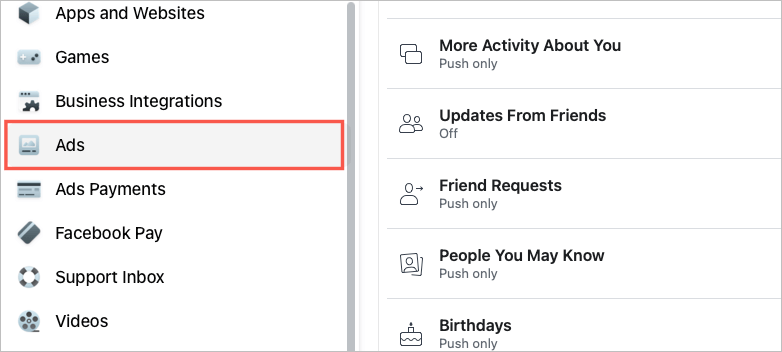
Avage mobiilirakenduses Facebooki reklaamieelistused
- Avage Facebooki rakendus ja valige vahekaart Menüü .
- Laiendage allosas valikut Seaded ja privaatsus ning valige Seaded .
- Kerige jaotiseni Load ja valige Reklaamieelistused .
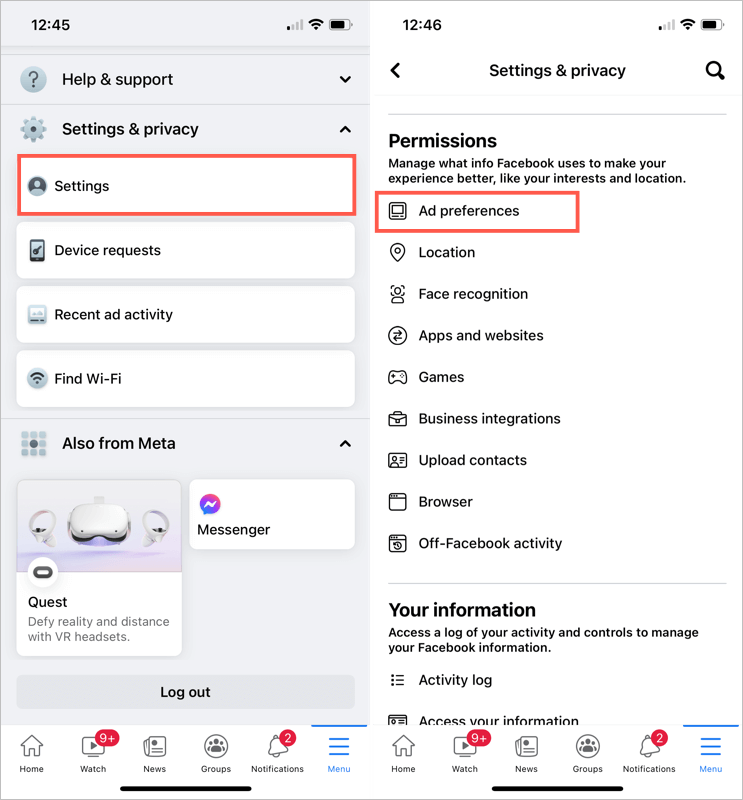
Kui olete jõudnud reklaamieelistuste lehele, kasutage allpool kirjeldatud jaotisi, et kohandada teile kuvatavaid reklaame oma huvidele vastavaks.
Muutke oma Facebooki reklaamieelistusi
Reklaamieelistuste leht sisaldab kolme jaotist: reklaamijad, reklaamiteemad ja reklaamiseaded. Siin on, kuidas need töötavad.
Reklaamijate eelistuste muutmine
Valige Reklaamijad , et vaadata neid, mida olete viimati näinud. Loendis ühe reklaamija peitmiseks valige tema nimest paremal pool Peida reklaamid . Kui olete seda teinud, muutub nupp Peida reklaamid nupuks Võta tagasi , kui muudate meelt.
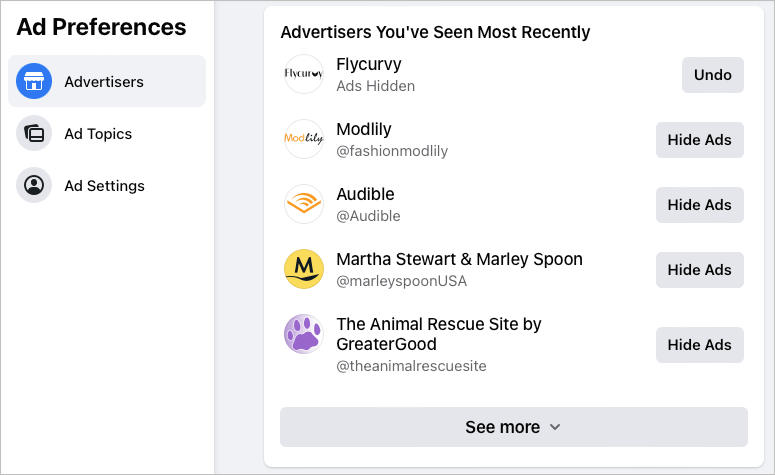
Valige loendi allosas valik Kuva rohkem ja tehke sama teiste reklaamijate puhul, keda soovite peita.
Kui olete reklaamija peitnud , näete neid selle lehe allosas jaotises Peidetud reklaamijad. Võite külastada seda jaotist ja valida Võta tagasi, et hakata uuesti selle reklaamija reklaame nägema.
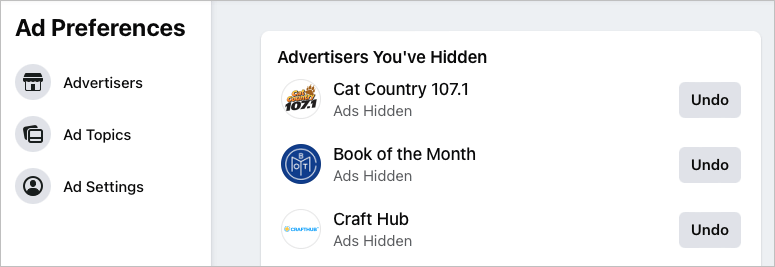
Teine viis reklaamijate peitmiseks on minna sellel lehel jaotisesse Reklaamijad, kelle reklaamidel olete klõpsanud . Nende reklaamijate peitmiseks kasutage siin nuppu Peida reklaamid.
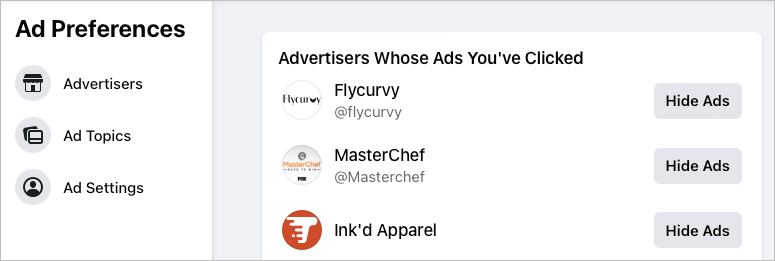
Reklaamide teemade eelistuste muutmine
Andmepõhiste teemade vaatamiseks valige Reklaamiteemad . Need on reklaamikategooriad, mis kehtivad teie Facebooki tegevuse põhjal. Need võivad ulatuda toidust iluni, muusikani, tehnoloogiani ja mujalgi.
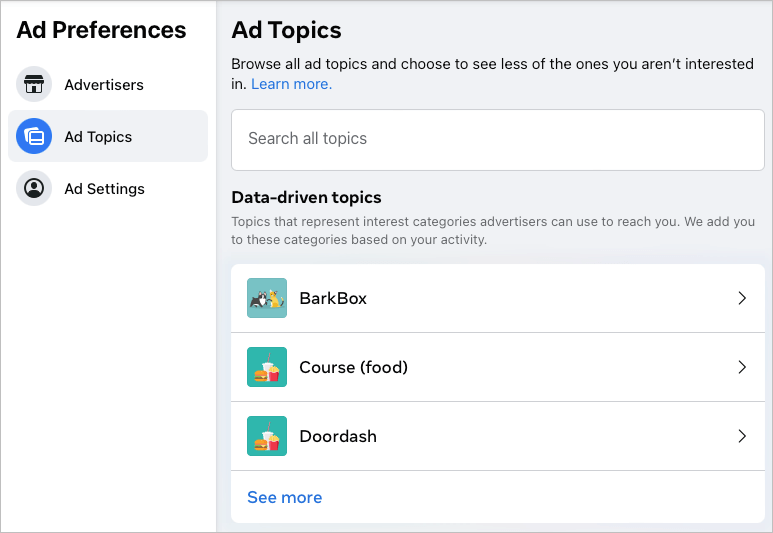
Kui soovite teatud teemal näha vähem reklaame, valige see loendist. Seejärel valige Vaata vähem .
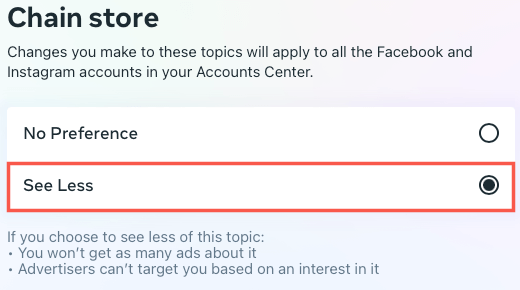
Pärast selle toimingu tegemist ei näe te sellel teemal nii palju reklaame ja reklaamijad ei saa teid selle huvi pärast sihtida.
Kõigi andmepõhiste teemade kuvamiseks saate loendi allosas valida Vaata rohkem , kuid sorteerimiseks võib olla palju kategooriaid. Alternatiivina saate konkreetse reklaamikategooria otsimiseks kasutada ülaosas olevat kasti Otsi kõigist teemadest .
Kui olete reklaamiteemad märkinud märkega Vaata vähem , märkate neid lehe allosas. Seega, kui teie meel on muutunud, valige lihtsalt üks ja valige Eelistus puudub , et lisada see tagasi oma andmepõhiste teemade loendisse.

Reklaami seadete muutmine
Reklaamide näitamiseks kasutatavate andmete haldamiseks valige Reklaami seaded . See jaotis sisaldab viit ala, mida saate kohandada.
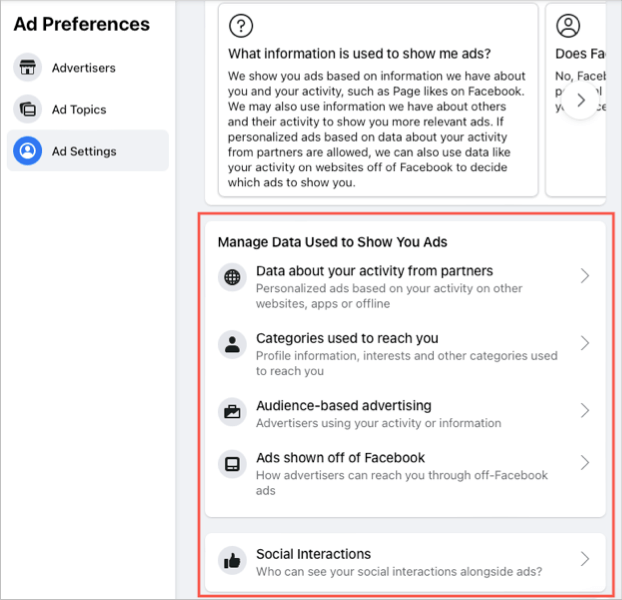
- Andmed teie tegevuse kohta partneritelt : see hõlmab teie tegevusel põhinevaid isikupärastatud reklaame . Isikupärastatud reklaamide nägemise lõpetamiseks muutke lüliti valikule Pole lubatud .
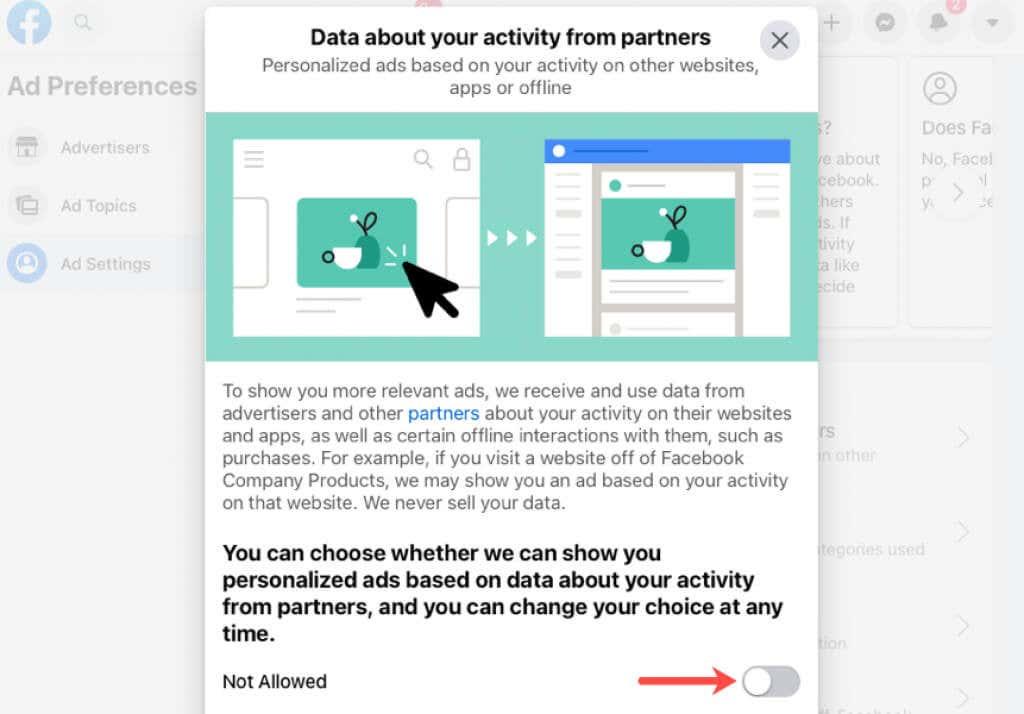
- Teieni jõudmiseks kasutatud kategooriad : see hõlmab teie profiili üksikasju, mida reklaamijad kasutavad sihitud reklaamide jaoks. Kasutage loendis olevate üksuste lubamiseks või keelamiseks lüliteid. Täiendavate kategooriate kontrollimiseks valige allosas suvand Muud kategooriad.
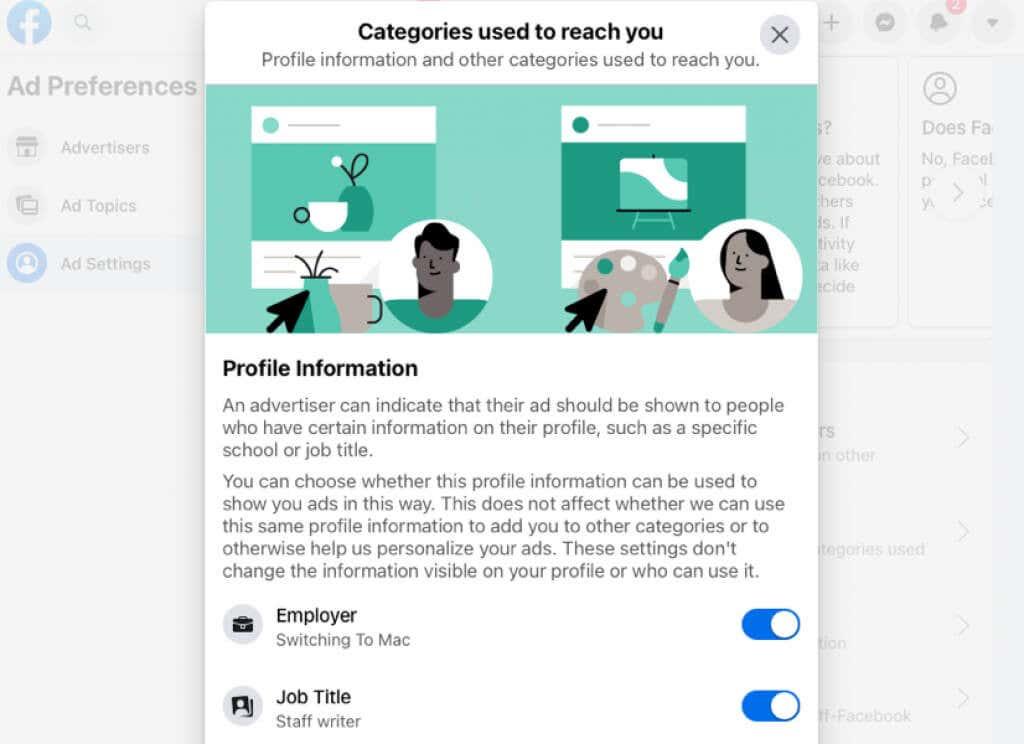
- Vaatajaskonnapõhine reklaamimine : see hõlmab reklaamijaid, kes kasutavad teie tegevust või üksikasju asjakohaste reklaamide jaoks.
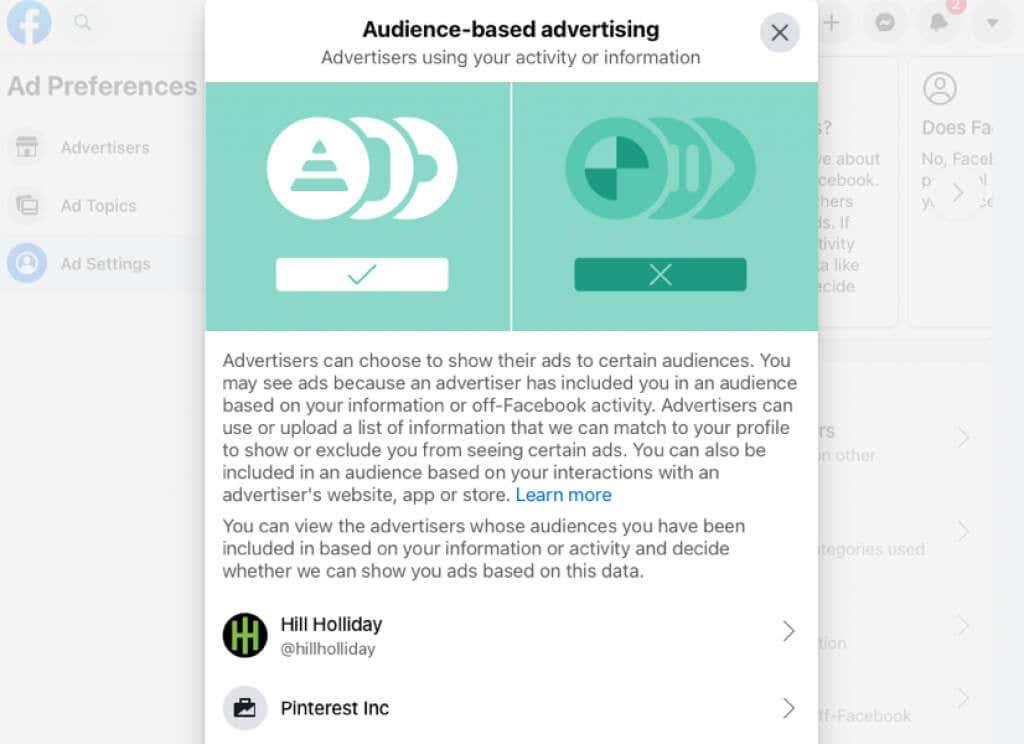
Valige reklaamija ja näete tema üksikasju, sealhulgas linki tema Facebooki lehele. Kui nad kasutaksid teieni jõudmiseks loendit, näeksite ka seda. Valige see suvand, et keelata neil teile loendi alusel reklaame näidata ja teid loendit kasutavatest reklaamidest välja jätta.
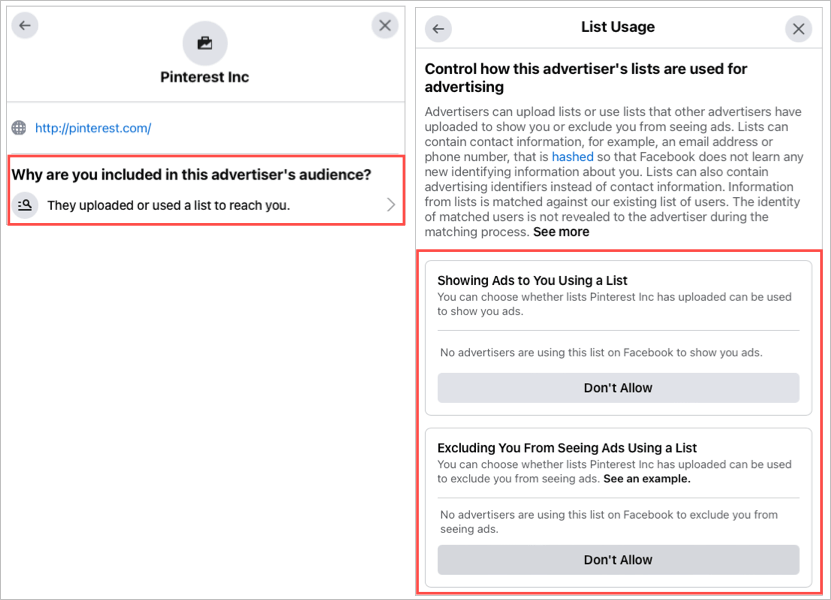
- Reklaamid, mida näidatakse väljaspool Facebooki : see hõlmab reklaame, mida näete Facebooki-välistel saitidel või rakendustes, mis kasutavad Facebooki reklaamiteenuseid. Saate muuta lüliti valikule Pole lubatud .
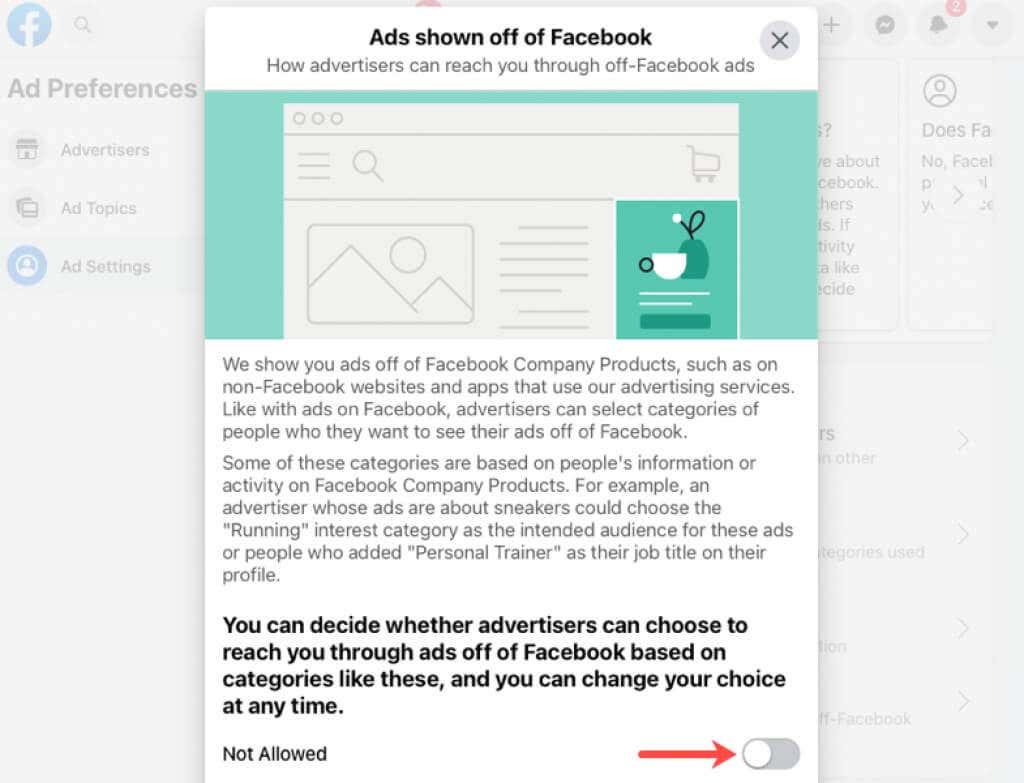
- Sotsiaalsed suhtlused : see hõlmab reklaamide näitamist selle põhjal, mida teie Facebooki sõbrad näevad. Nagu näites loetakse:
"...kui teile meeldib leht, mis esitab reklaami, võime teie sõpradele reklaami nähes teada anda, et teile leht meeldis."
Valige sotsiaalse suhtluse ala allosas kas Sõbrad või Ainult mina .
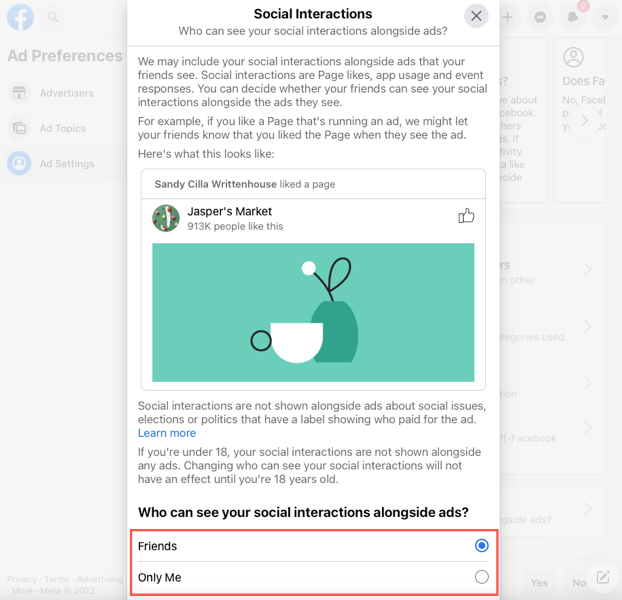
Kohandage oma voos reklaamieelistused
Reklaamieelistuste kohandamine Facebooki seadetes võib võtta aega. Kuigi see on teie aega väärt, saate teha ka kiireid kohandusi, kui näete oma Facebooki uudistevoos reklaame ja reklaamijaid.
Reklaami või reklaamija peitmiseks veebis või mobiilirakenduses valige rippmenüü avamiseks paremas ülanurgas kolm punkti.
Reklaami nägemise lõpetamiseks valige Peida reklaam või Miks ma seda reklaami näen? ja seejärel Peida , et lõpetada reklaamija reklaamide nägemine.
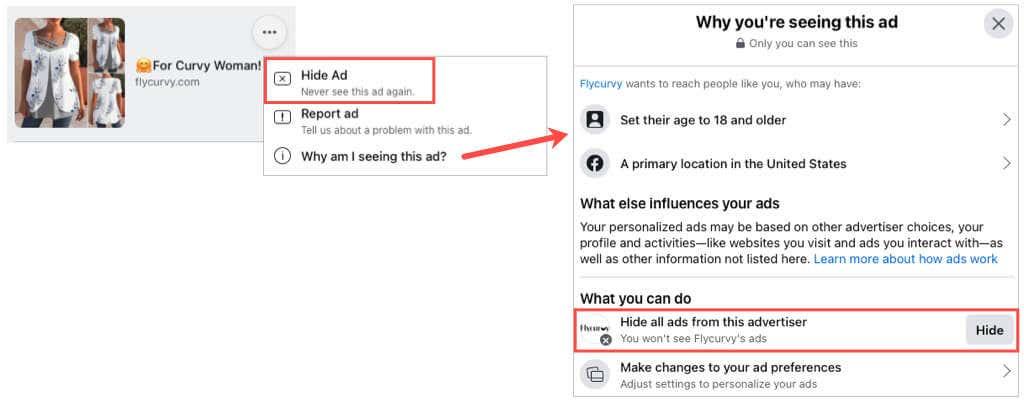
Näpunäide : kui valite nupu Peida all valiku Halda reklaamieelistuste muudatusi , suundute otse reklaamiseadete jaotisesse Reklaamijad.
See, et te ei saa oma Facebooki kogemusest reklaame eemaldada, ei tähenda, et peate nägema neid, mis teile ei meeldi. Võtke mõni hetk ja kohandage oma Facebooki reklaamieelistusi.